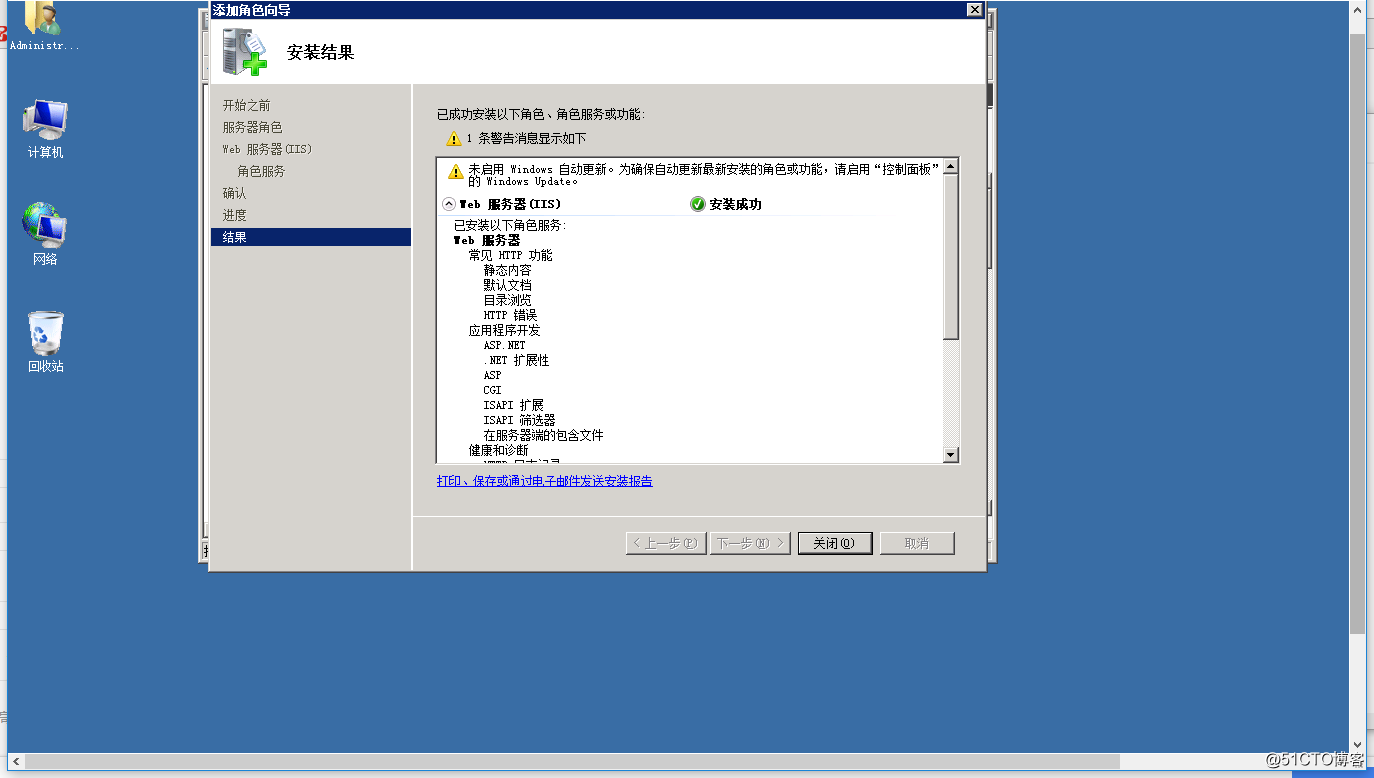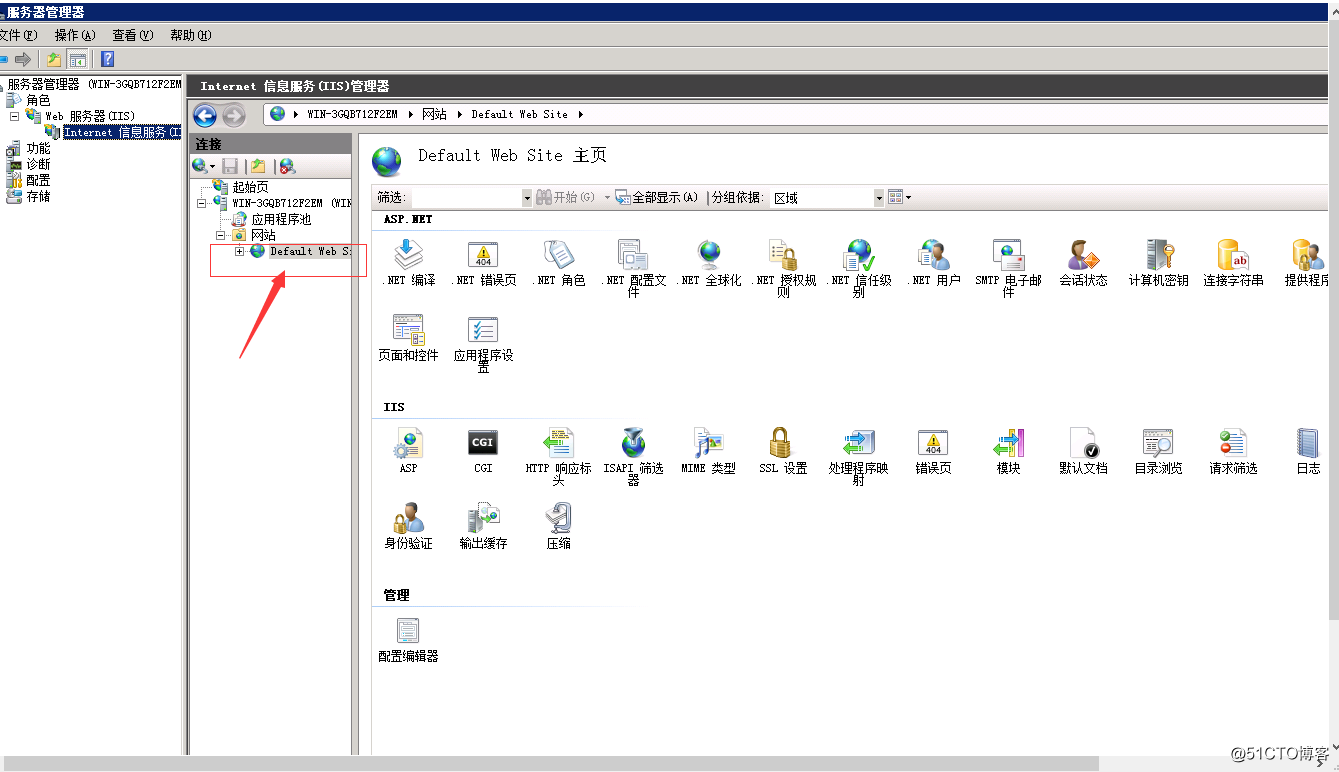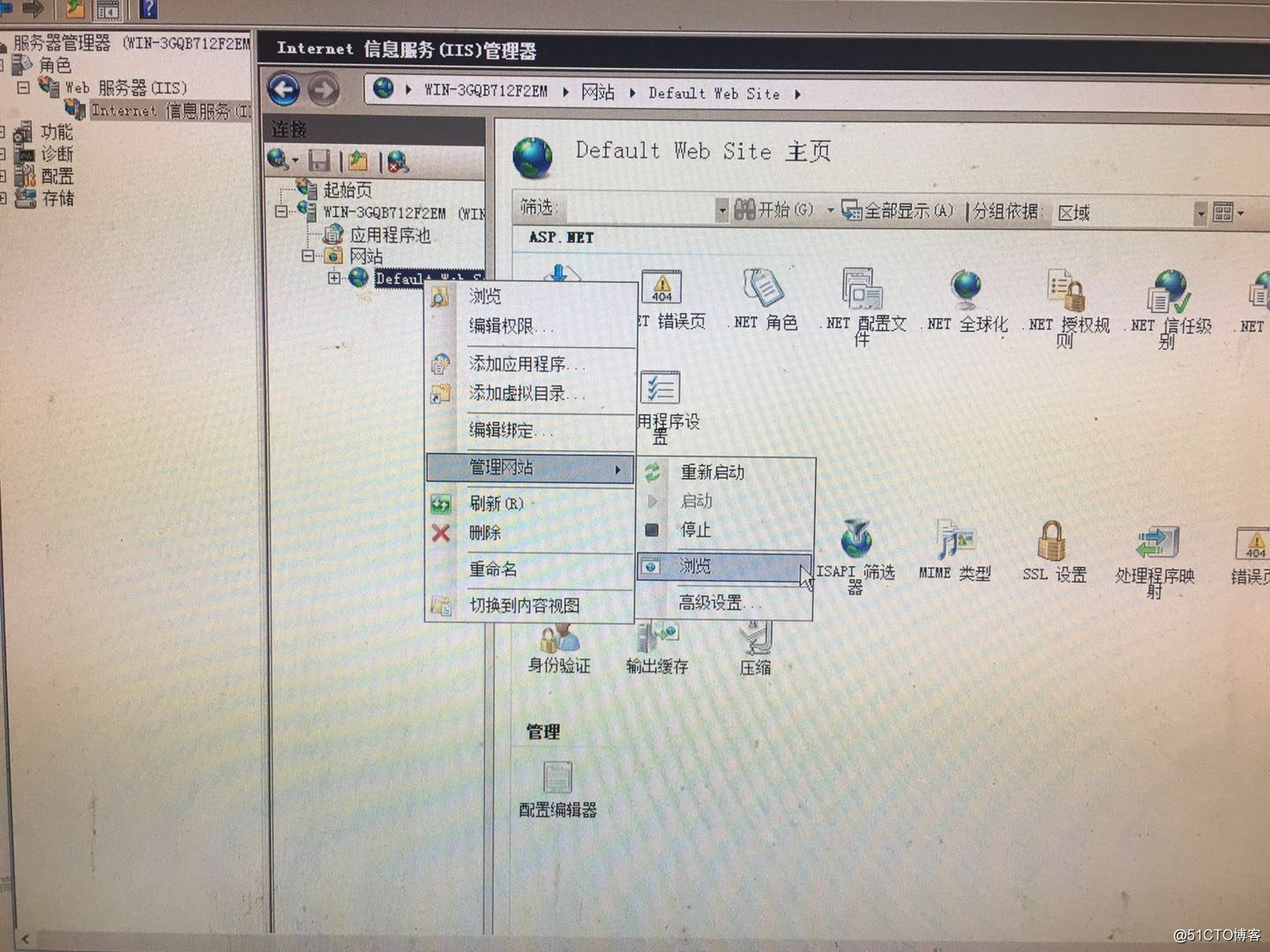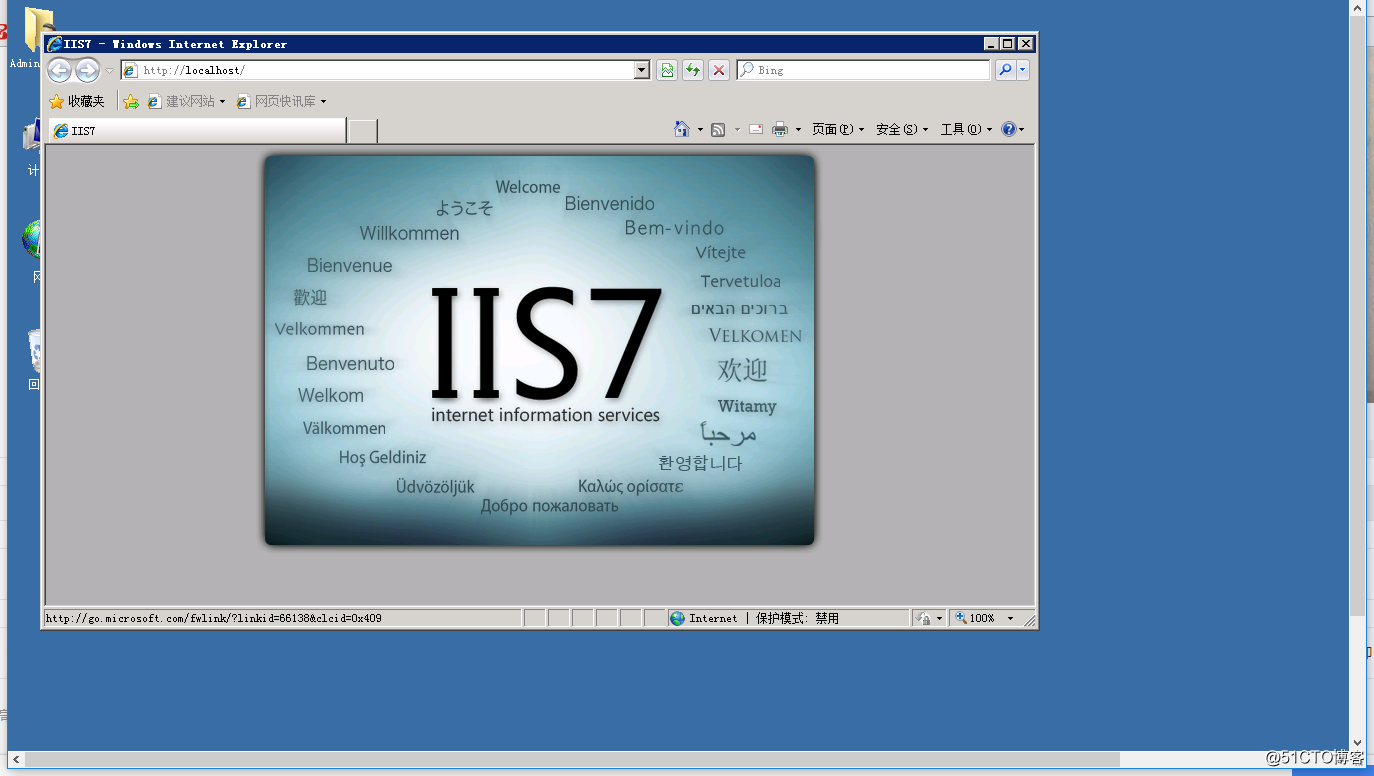Windows2008系统基本设置
2021-04-12 23:27
标签:Windows 2008 具体实现过程: 设置只有192.168.8.8 这个IP才能连接本机55555端口,其他一律拒绝。 找到本地计算机上的高级安全windows防火墙-入站规则-新建规则-新建入站规则向导选择“端口”-“TCP”和“特定本地端口” 将本机的IIS安装好 鼠标单击“服务器管理器”图标 选择"角色"-------右键“添加角色”--------下一步--------勾选Web服务器(IIS) 返回到服务器管理器,发现角色那栏多个一个“Web 服务器(IIS)”就证明安装IIS成功了 接下来就是来测试能否正常打开IIS的默认页面即可。 右键选中-管理网站-浏览 若正常IE浏览器能正常现实这个界面 就表示IIS正常安装了 Windows2008系统基本设置 标签:Windows 2008 原文地址:http://blog.51cto.com/11009796/2112485
1.用注册表修改Windows远程端口为55555,不能重启电 脑。
2.设置只有192.168.8.8 这个IP才能连接本机55555端口,其他一律拒绝。
3.将本机的IIS安装好,需要能正常打开IIS的默认页面即可。
.用注册表修改Windows远程端口为55555,不能重启电 脑
1.按下键盘上的windows 和R键,调出执行命令窗口。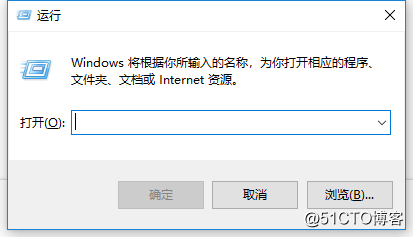
在命令窗口输入“regedit”命令,该命令调出注册表编辑器。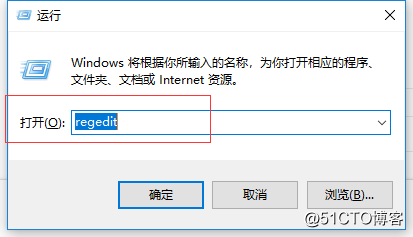
在注册表编辑器中找到以下PortNumber,改为要使用的远程端口,此处要求修改端口为55555
HKEY_LOCAL_MACHINE\SYSTEM\CurrentControlSet\Control\Terminal Server\Wds\rdpwd\Tds\tcp\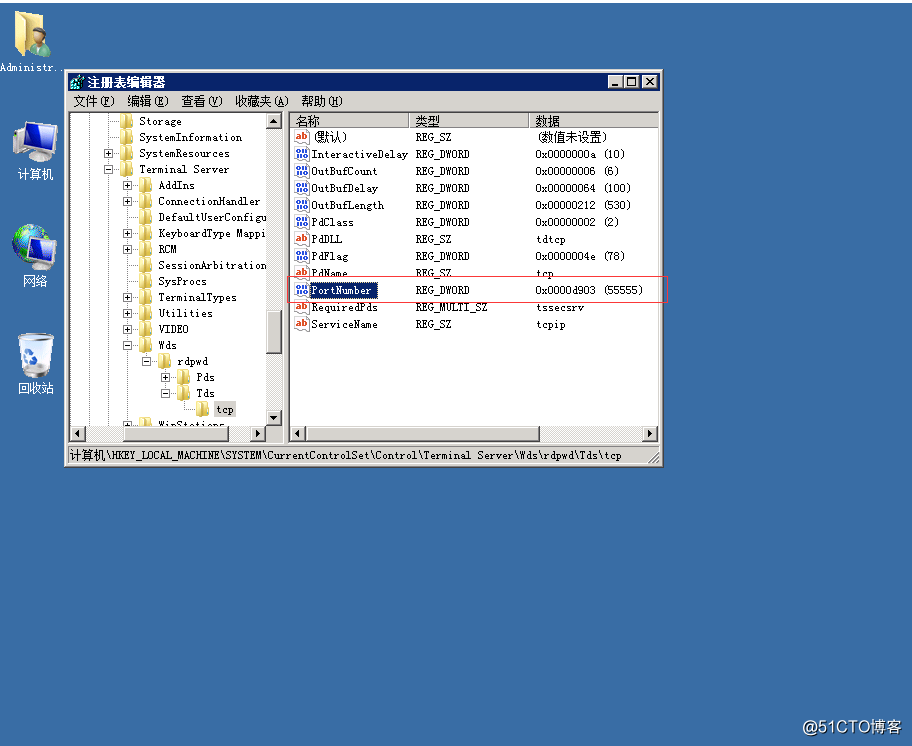
然后继续修改另一处的PortNumber的值
HKEY_LOCAL_MACHINE\SYSTEM\CurrentContro1Set\Control\Tenninal Server\WinStations\RDP-Tcp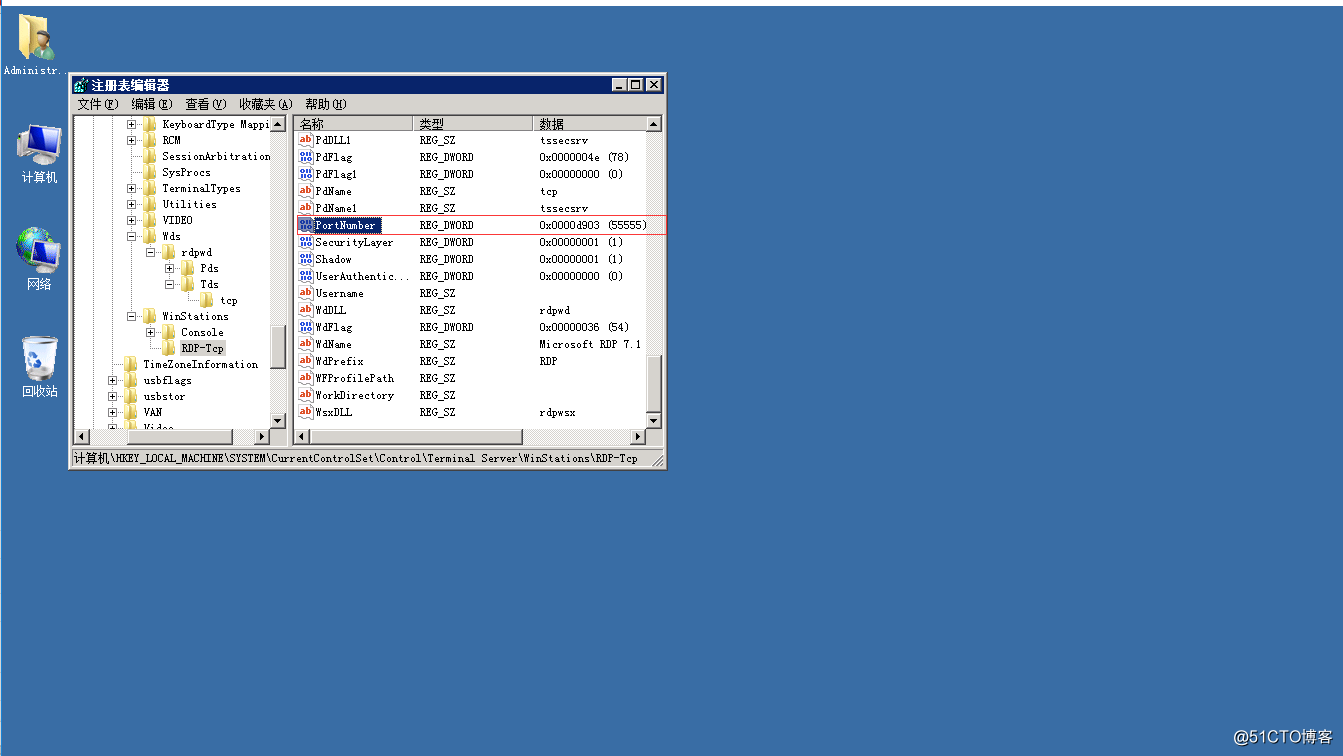
按下键盘上的windows 和R键,调出执行命令窗口
在命令窗口输入“services.msc”命令,该命令调出服务命令窗口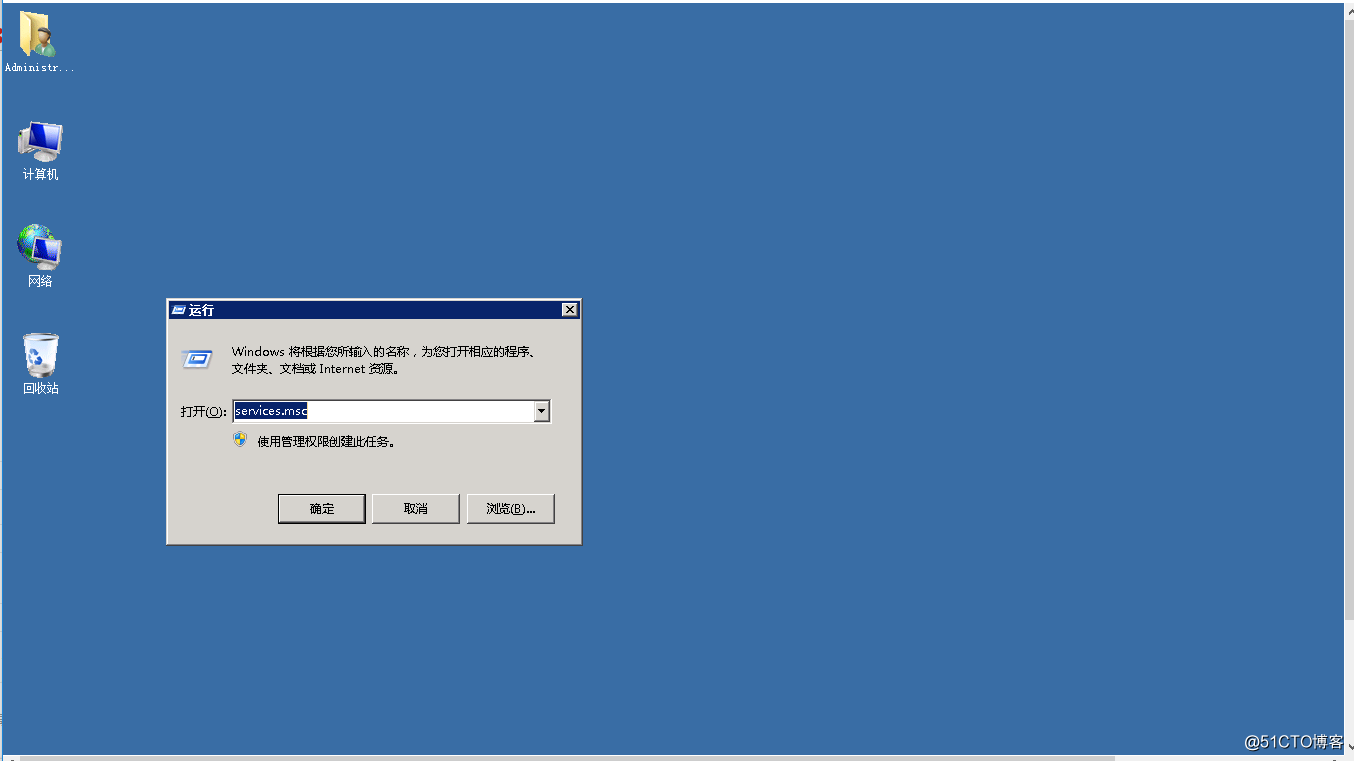
然后找到Remote Desktop Services服务,重启动该服务,使修改后远程端口生效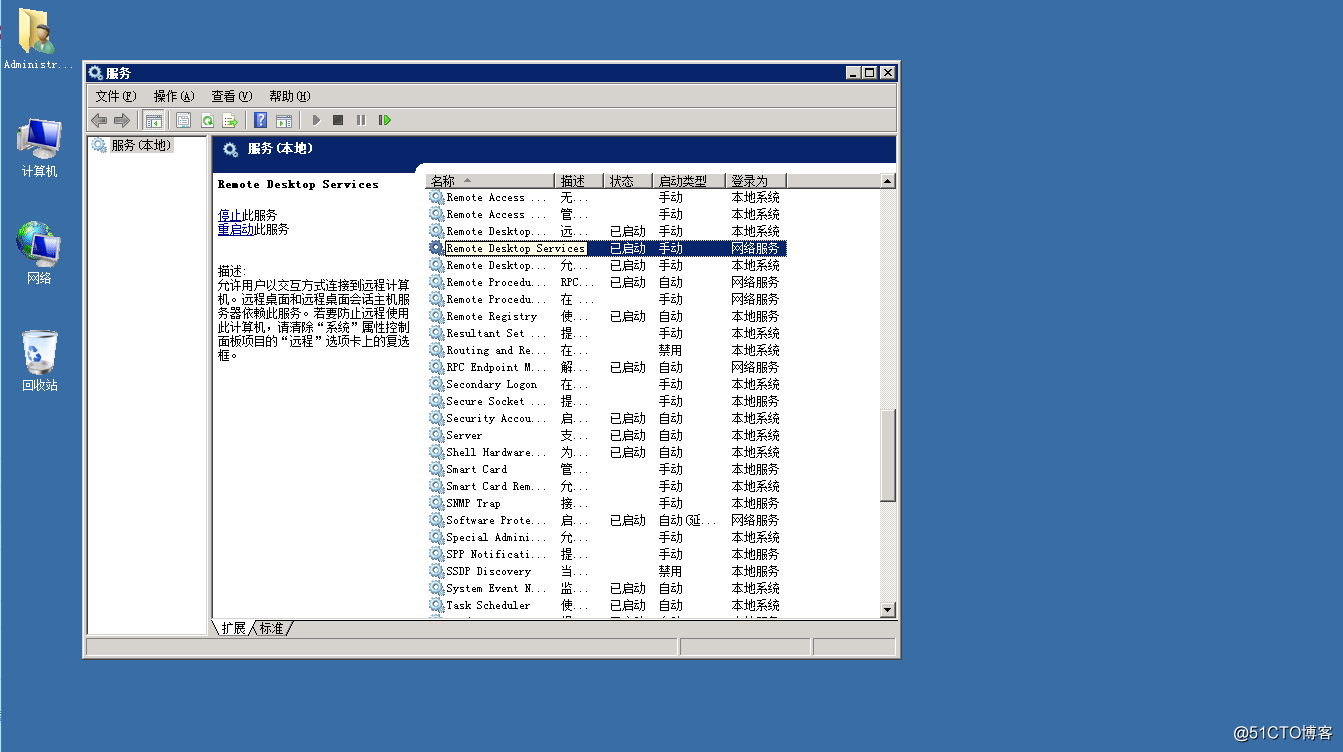
按下键盘上的windows 和R键,调出执行命令窗口
在命令窗口输入“wf.msc”命令,该命令调出防火墙命令窗口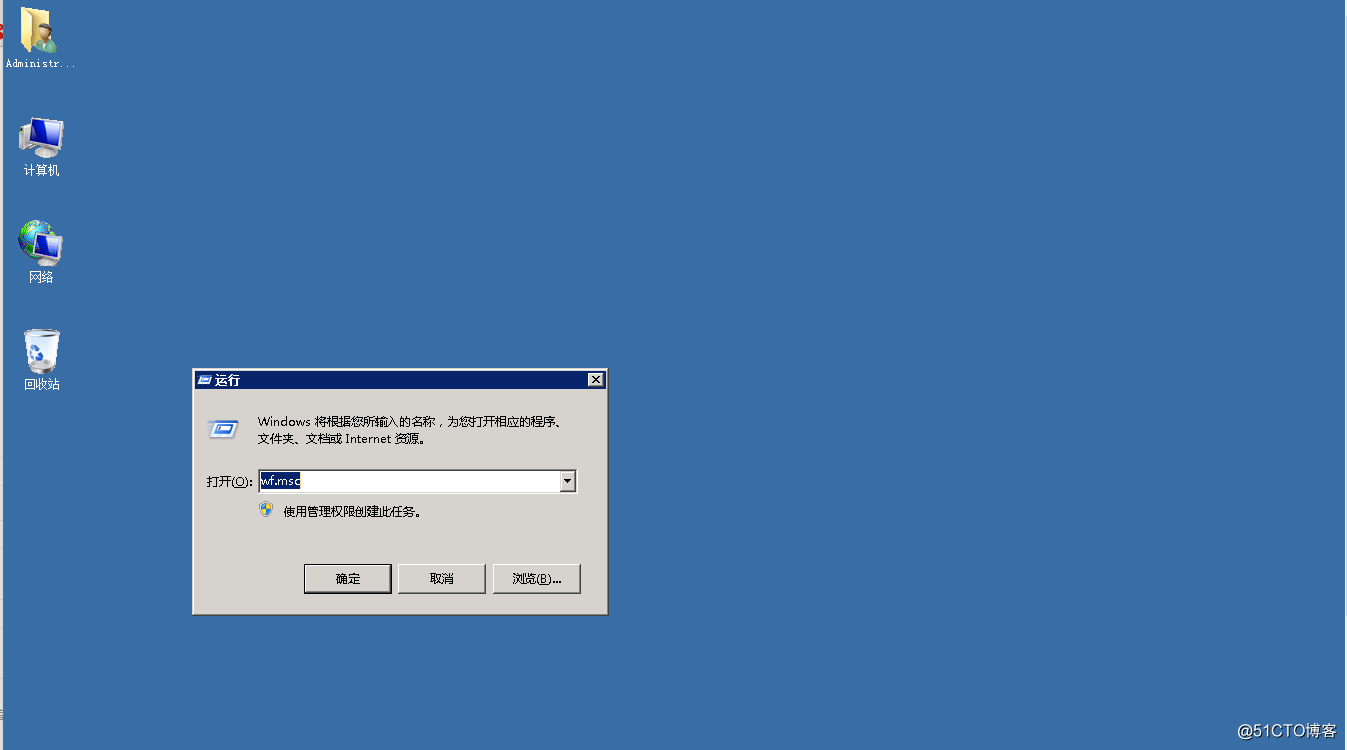
然后填写“55555”--下一步--下一步--为这个端口添加一个名称“55555”,然后确定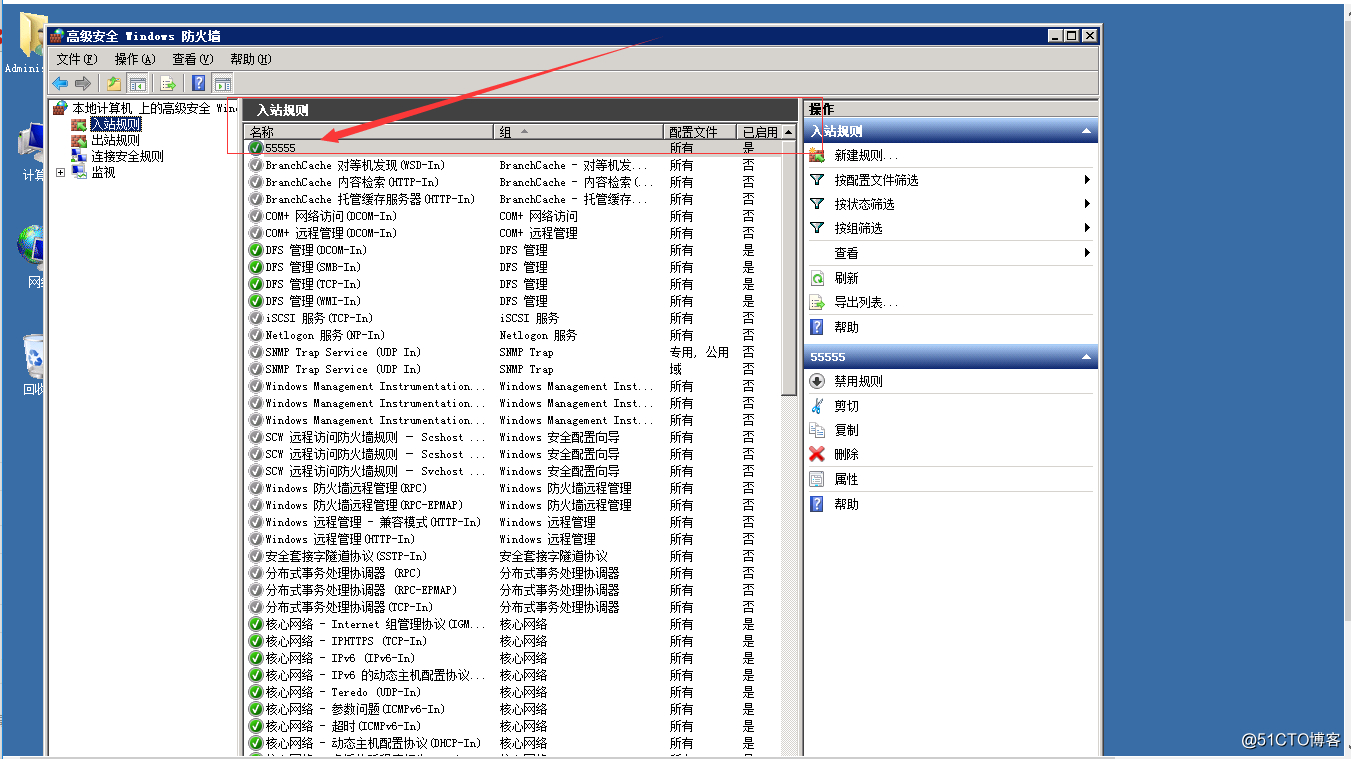
在“入站规则”里选择刚才创建的规则,名称是“55555”双击打开-作用域-远程IP地址添加填写192.168.8.8,然后确定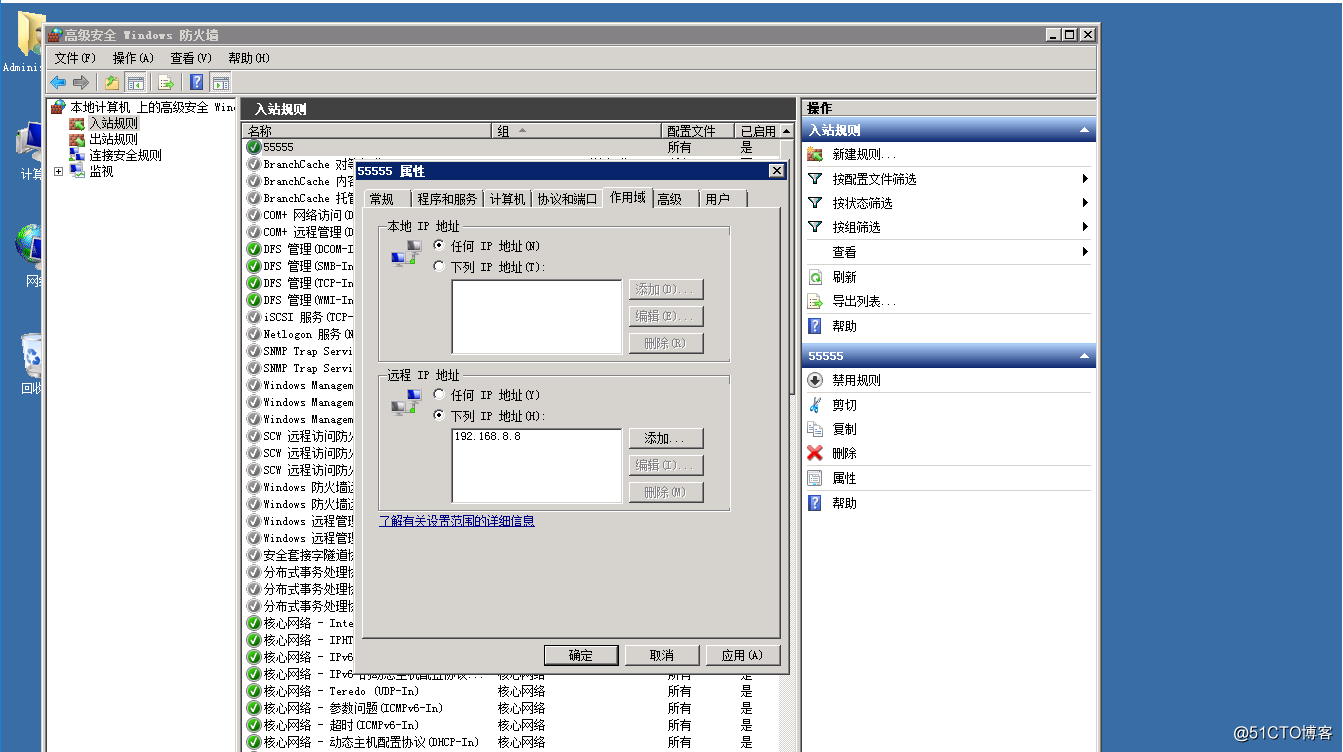
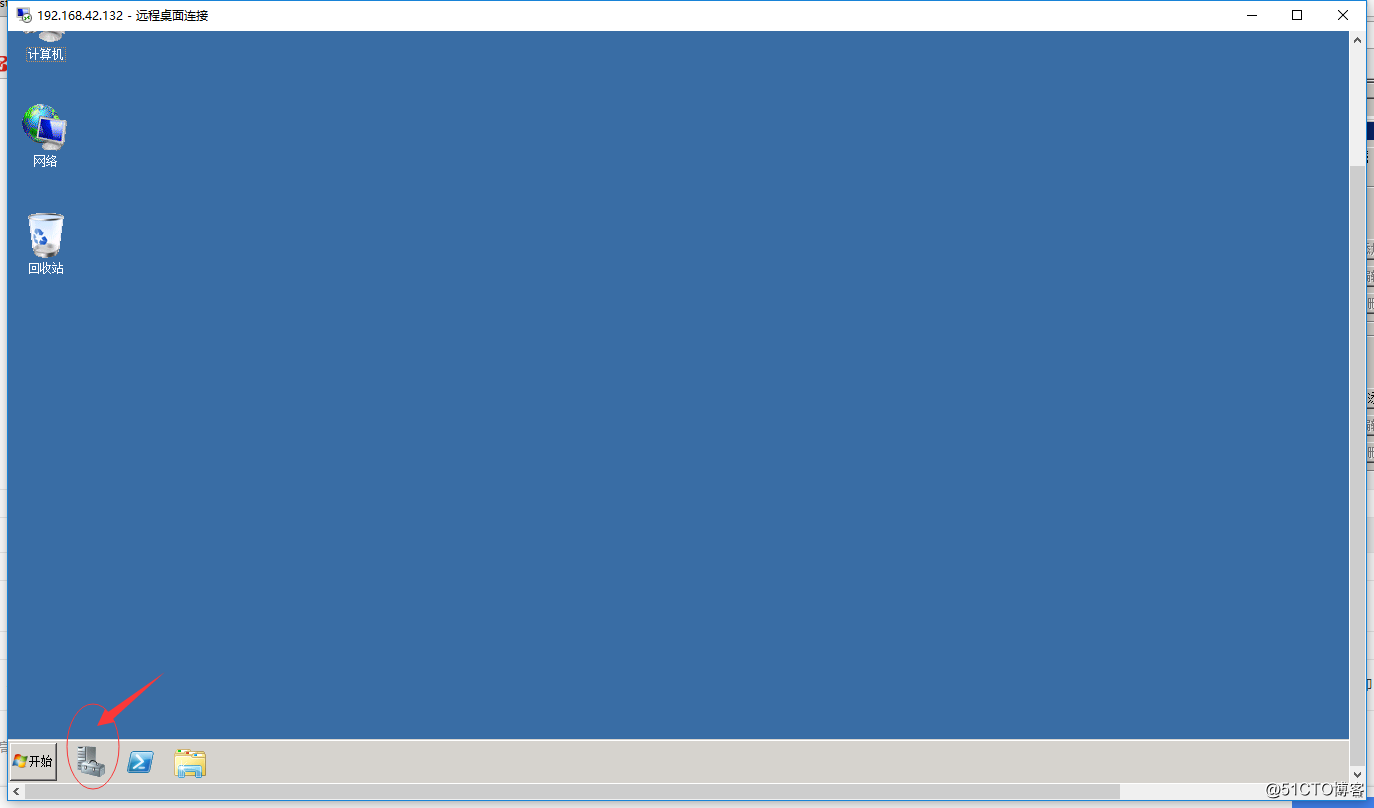
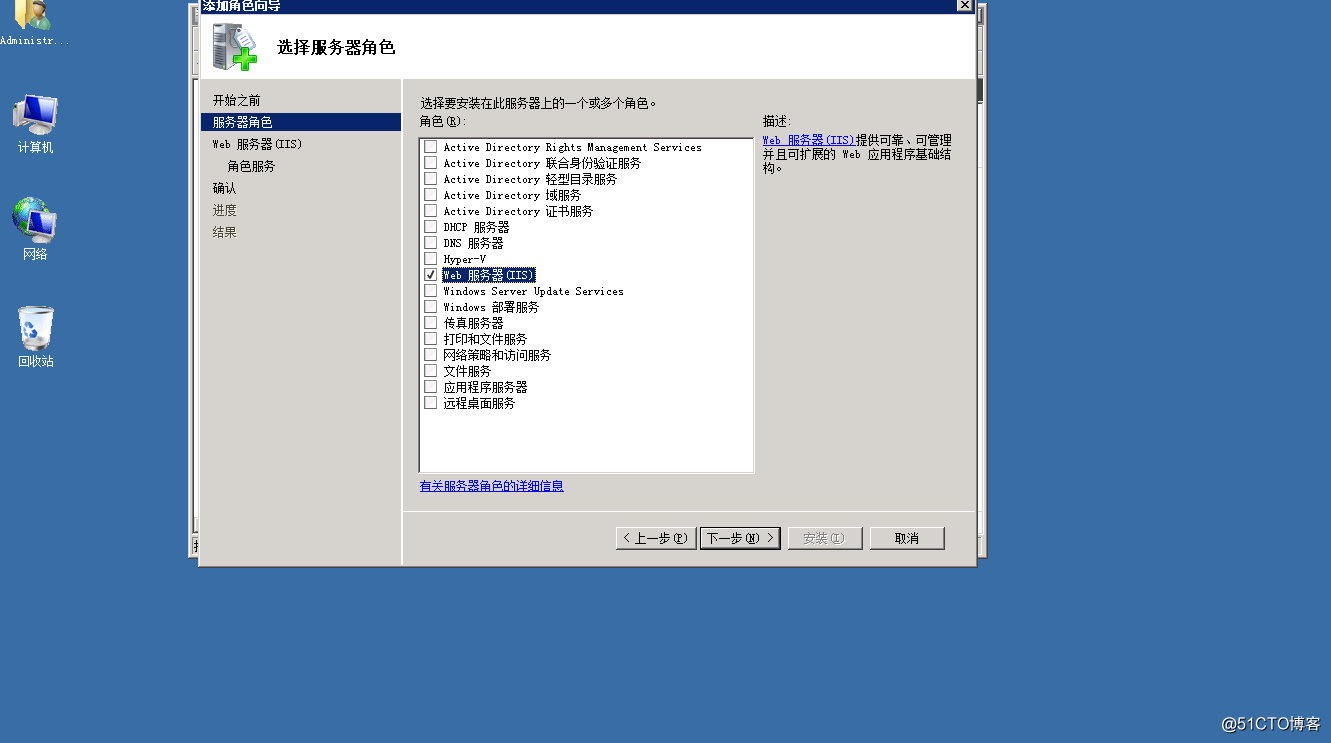
下一步----------下一步--------------多勾选“应用程序开发”和“IIS 6管理兼容性”
下一步-------------安装--------------成功